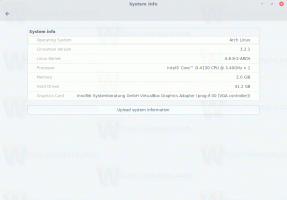Cómo eliminar el archivo Hiberfil.sys (hibernación) en Windows 10
Cuando la hibernación está habilitada en Windows 10, el sistema operativo crea un archivo llamado hiberfil.sys en la raíz de su unidad C:. Además, hay una función llamada Inicio rápido para acelerar el proceso de arranque. Cuando está habilitado, hace que Windows arranque muy rápido. El sistema operativo utiliza un apagado híbrido que escribe la memoria ocupada por el kernel del sistema operativo y los controladores cargados en el archivo C: \ hiberfil.sys.
Anuncio publicitario
De forma predeterminada, el archivo hiberfil.sys no está visible en el Explorador de archivos. Necesita cambiar sus opciones para ver el archivo. Para referencia, vea el artículo
Cómo mostrar archivos ocultos en Windows 10
Dependiendo del tamaño de la RAM instalada en su computadora, el archivo hiberfil.sys puede alcanzar varios GB de tamaño. Puede ser un archivo muy grande. Si necesita liberar su unidad del sistema
espacio rápidamente o si se está quedando sin espacio en el disco y esto le impide terminar sus tareas, puede eliminar el archivo hiberfil.sys. En primer lugar, debe verificar si vale la pena continuar. A continuación se explica cómo encontrar el tamaño actual del archivo de hibernación. Haz lo siguiente.Encuentre el tamaño del archivo hiberfil.sys
- Abra el Explorador de archivos.
- Navegue hasta la raíz de la unidad de su sistema, generalmente C :.
- Haga clic en Archivo - Opciones.

- Vaya a la pestaña Ver.

- Enciende la opción Mostrar archivos, carpetas y unidades ocultos.

- Ahora, desmarque la opción Ocultar archivos protegidos del sistema operativo.
- Windows ahora muestra el archivo hiberfil.sys y su tamaño.

Cómo eliminar el archivo Hiberfil.sys (hibernación) en Windows 10
La única forma de eliminar el archivo de sistema hiberfil.sys es deshabilitar la función de hibernación. Personalmente, encuentro la hibernación muy útil, por lo que le recomiendo que la desactive solo como una solución temporal para liberar una cantidad considerable de espacio en disco. Una vez que complete sus tareas, considere habilitarlo nuevamente. Esto restaurará el archivo hiberfil.sys.
Para eliminar el archivo hiberfil.sys (hibernación) en Windows 10, Haz lo siguiente.
- Abre el símbolo del sistema como administrador.
- Escriba el siguiente comando:
powercfg -h off.
- El archivo de hibernación hiberfil.sys ahora está eliminado.

- Complete sus tareas y habilite la hibernación ejecutando el comando
powercfg -h encendidoen el símbolo del sistema.
Estás listo.
Hay una serie de ajustes que puede aplicar al archivo de hibernación en Windows 10. Consulte los siguientes artículos.
- Deshabilite la hibernación pero mantenga el inicio rápido
- Comprimir archivo de hibernación en Windows 10
- Reducir el tamaño del archivo de hibernación (hiberfil.sys) en Windows 10
Eso es todo.